win10怎么关掉访问任务权限?win10取消访问任务权限方法
更新日期:2023-10-19 22:12:37
来源:转载
手机扫码继续观看

win10怎么关掉访问任务权限?我们有些用户都在反馈说,每次启动程序的时候都会弹出窗口进行允许应用访问,十分的麻烦,不少人都想要关闭这个权限,那么我们应该如何进行操作呢,本期的win10教程就来和大伙分享操作步骤,希望本期的内容可以给广大用户们带来帮助,接下来让我们一起来看看完整步骤吧。
![]()
技术员win10系统非ghost下载纯净版V2023 [电脑系统]
大小:4.84 GB 类别:技术员 立即下载关闭方法如下:
1、“win+i”快捷键快速打开“设置”窗口中,点击其中的“隐私”选项。
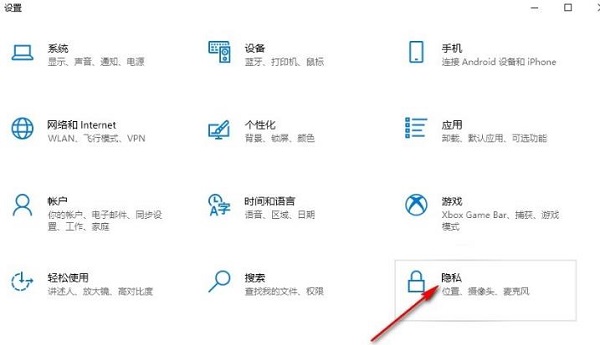
2、进入到新的窗口界面后,点击左侧栏中的“任务”。
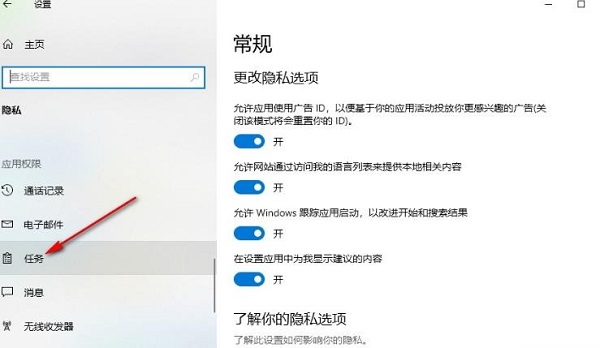
3、然后点击右侧中的“更改”按钮,在弹出的小窗口中,将“此设备的任务访问权限”开关按钮关闭。
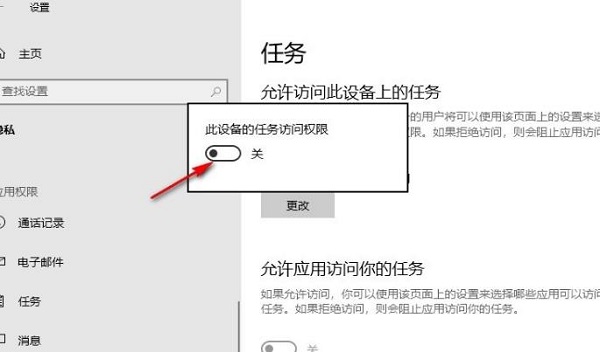
4、最后将“允许应用访问你的任务”下方的开关按钮关闭就可以了。
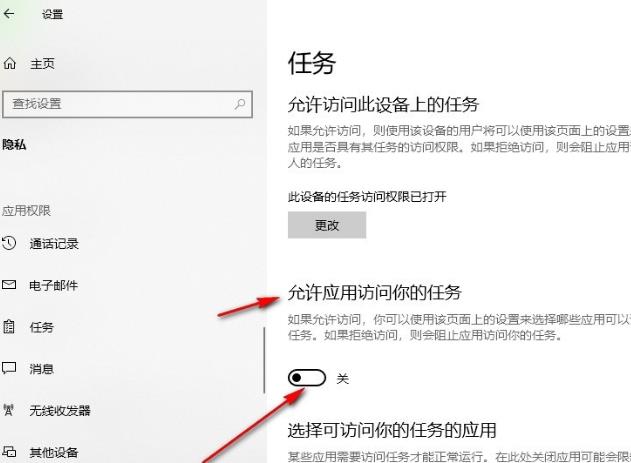
该文章是否有帮助到您?
常见问题
- monterey12.1正式版无法检测更新详情0次
- zui13更新计划详细介绍0次
- 优麒麟u盘安装详细教程0次
- 优麒麟和银河麒麟区别详细介绍0次
- monterey屏幕镜像使用教程0次
- monterey关闭sip教程0次
- 优麒麟操作系统详细评测0次
- monterey支持多设备互动吗详情0次
- 优麒麟中文设置教程0次
- monterey和bigsur区别详细介绍0次
系统下载排行
周
月
其他人正在下载
更多
安卓下载
更多
手机上观看
![]() 扫码手机上观看
扫码手机上观看
下一个:
U盘重装视频











